1. INTRODUÇÃO
O agrupamento por itens e por lotes em uma licitação refere-se à maneira como os itens a serem adquiridos ou os serviços a serem contratados são divididos e organizados no edital da licitação. Essas são estratégias que permitem aos licitantes apresentar propostas para partes específicas do objeto da licitação, em vez de para o conjunto completo. Vamos entender cada um desses conceitos:
Agrupamento por Itens:
Neste caso, os itens ou serviços que compõem o objeto da licitação são listados separadamente no edital. Os licitantes têm a opção de apresentar propostas para todos os itens, apenas alguns deles ou mesmo para um único item, dependendo de suas capacidades e interesses. Esse tipo de agrupamento permite uma abordagem mais flexível por parte dos participantes.
Agrupamento por Lotes:
No agrupamento por lotes, os itens ou serviços são agrupados em conjuntos chamados "lotes". Cada lote representa uma parte distinta do objeto da licitação. Os licitantes podem apresentar propostas para um ou mais lotes, mas não necessariamente para todos. Isso permite que empresas especializadas em diferentes áreas participem da licitação, facilitando a diversidade de participantes e a competição.
A escolha entre agrupamento por itens e agrupamento por lotes depende das características do objeto da licitação, da natureza dos serviços ou produtos envolvidos e da estratégia adotada pelo órgão responsável pela licitação. Essa divisão facilita a participação de diferentes empresas, inclusive pequenas e médias, tornando o processo mais acessível e competitivo. No agrupamento também será realizado o direcionamento a modalidade de licitação, ou seja a escolha do rito, ditando os moldes de todo processo licitatório.
As orientações contidas no manual contemplam o Agrupamento em “Processo Comum” e Registro de Preços. Os procedimentos são basicamente os mesmos, embora os menus sejam diferentes.
2AGRUPAMENTO
2.1Menu de Acesso Agrupamento
Para acessar o “Agrupamento” o usuário deve percorrer através do menu:
Compras > Licitações > Processo Comum / Registro de Preços > Agrupamento (Figura 1).
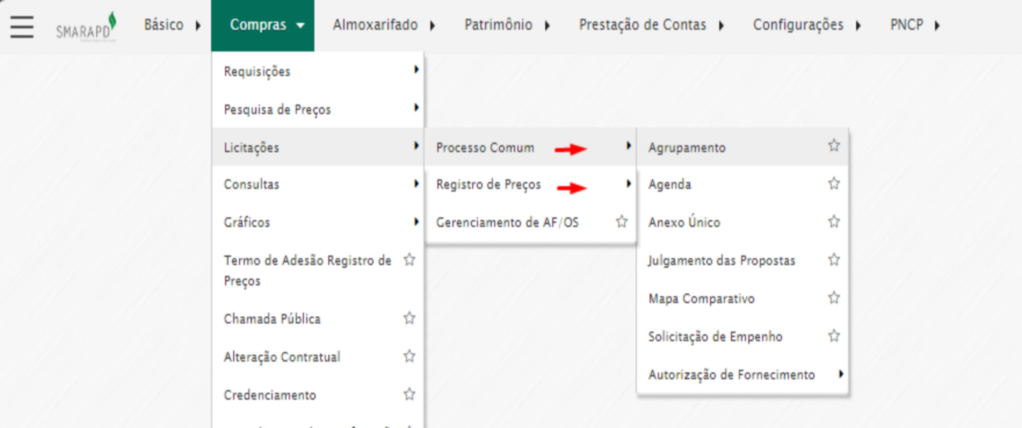
Figura 1 – Acesso Agrupamento
2.2Tela Principal
Na tela do Agrupamento (Figura 2), será possível, selecionar as requisições que serão agrupadas, selecionar o tipo de julgamento, o tipo de agrupamento, lei de regência e selecionar ou não a aplicação da Lei 147/14, (pesquisar) um agrupamento ou incluir um novo agrupamento.
Ao acessar a tela de Agrupamento o sistema disponibilizará ao usuário a opção de consultar um agrupamento já cadastrado ou inserir um novo, através da opção + (inserir). Conforme imagem abaixo.
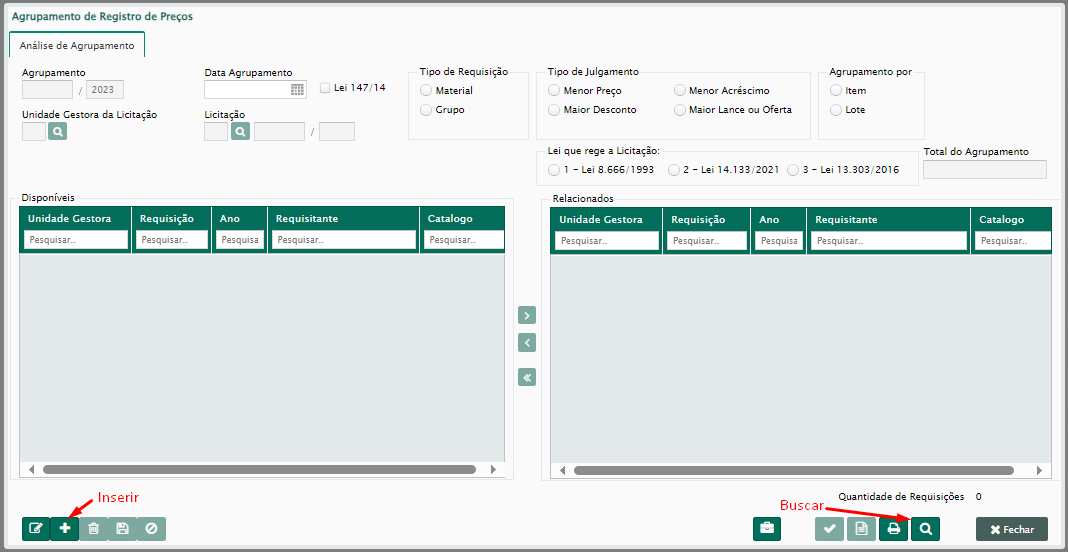
Figura 2 – Agrupamento
2.3Inclusão Agrupamento
Ao clicar no botão “Inserir Registro” (Figura 2), estarão disponíveis as caixas para inserção dos dados referentes ao cadastramento de um novo agrupamento. Após o preenchimento dos dados o usuário selecionará o botão “Gravar Registro” para salvar os dados iniciais do Agrupamento. Ao realizar a confirmação dos dados, selecionando o botão Gravar, caso algum campo de preenchimento obrigatório não esteja preenchido, o sistema irá acusar a falta do preenchimento. Abaixo destacamos alguns campos de preenchimento.
Campos de seleção:
Tipo de Julgamento *: Critérios de julgamento, conforme modalidade a ser direcionada;
Tipo de Agrupamento: Agrupamento por item ou por lote (se lote, agrupado ou desagrupado);
Lei que rege a Licitação: Escolha da lei a qual a licitação será regida;
Lei 147/14: Aplica a prioridade de contratação de empresas ME e EPP por cotas
(*) No caso Registro de Preços, como diferença, é adicionado tipo de julgamento por “Maior Desconto”
Após gravar o Agrupamento o sistema dará uma numeração ao agrupamento e as requisições disponíveis para agrupar serão exibidas do lado direito da tela na caixa “Disponíveis”, podendo ser filtradas por: nº da requisição, ano da requisição, requisitante e catálogo de materiais (Figura 3).
Para agrupar uma requisição, selecione uma das requisições apresentadas da caixa “Disponíveis” e clique sobre ícone “>”, desta maneira a requisição será enviada ao lado direito para a caixa “Relacionadas” (Figura 3).
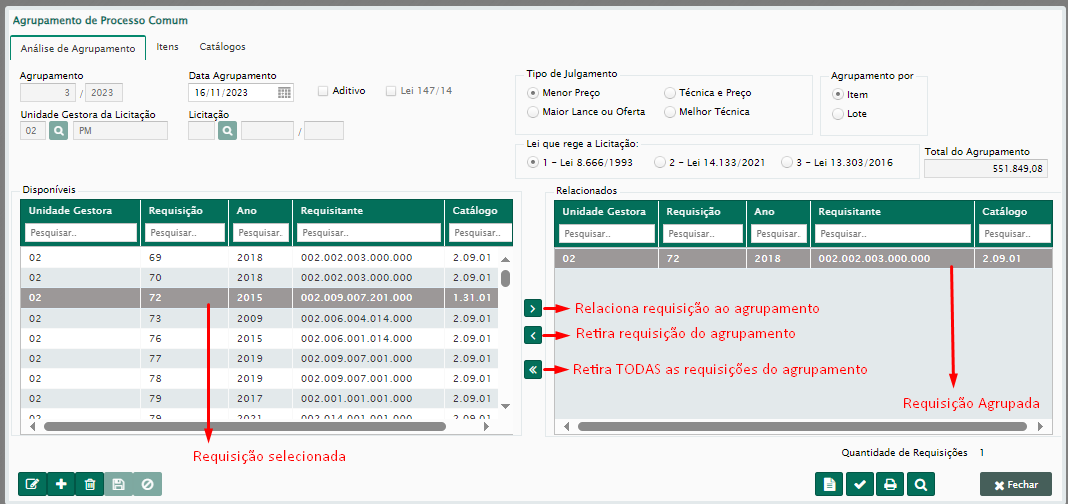
Figura 3 - Agrupamento
Pode ser observado que na parte superior direita em “Total do Agrupamento” o sistema apresenta o valor total somado de todas as requisições agrupadas.
2. 4 Aba Itens
A depender do tipo de agrupamento dos itens, por item ou por lote, a aba "Itens" será apresentada de forma diferente.
2.4.1.Agrupamento por item
Quando acessado a aba "Itens" será possível verificar os itens que fazem parte da(s) requisição(ões) agrupada(s) (Figura 4).
Os licitantes têm a opção de apresentar propostas para todos os itens, apenas alguns deles ou mesmo para um único item, dependendo de suas capacidades e interesses. Esse tipo de agrupamento permite uma abordagem mais flexível por parte dos participantes.

Figura 4 – itens do agrupamento
Obrigatoriedade de Contrato: Há opção de informar a obrigatoriedade de contrato ou não obrigatoriedade de contrato através dos ícones na coluna "Ação" (Figura 4):
Ícone ✔️ para informar obrigatoriedade de contrato para o item;
Ícone ❌ para retirar a obrigatoriedade de contrato para o item.
Na parte inferior da tela poderá ser atribuído para todos os itens ou não a obrigatoriedade de contrato, através dos ícones
(*) A informação ficará gravada na coluna “Contrato” Por padrão é iniciado como NÃO obriga contrato para o item.
IMPORTANTE: Caso selecionado "Contrato SIM para este item", será obrigatório o lançamento de contrato referente a respectiva licitação até a solicitação de empenho. Caso não seja lançado, no momento da aprovação do empenho pelo setor contábil será apresentada uma mensagem indicando pendências, não permitindo aprovar o empenho.
Abaixo, informamos as funções dos ícones localizados na parte inferior da tela (Figura 5).

Figura 5
Última compra realizada – permite visualizar dados da última compra, tais como: data da compra, fornecedor, preço unitário, quantidade e marca.
Histórico de compra de materiais – apresenta dados das últimas AF’s / OS’s em que o material selecionado estava presente, visualizando: nº da AF/OS, ano, data de emissão, preço, quantidade, valor total e fornecedor.
Log de alterações – apresenta as informações das alterações ao agrupamento, dados como: data da alteração, usuário, e o tipo de alteração.
Relatórios – dá acesso aos relatórios referente ao agrupamento, tais como: Analítico do Agrupamento, Sintético do Agrupamento, total por Lotes, Anexo I.
2.4.2.- Agrupamento por Lotes
Quando acessado a aba "Itens" será possível verificar os itens que fazem parte da(s) requisição(ões) agrupada(s), neste caso tendo de agrupar os itens em lotes a serem nominados conforme o edital. (Figura 6).
No agrupamento por lotes, os itens ou serviços são agrupados em conjuntos chamados "lotes". Cada lote representa uma parte distinta do objeto da licitação. Os licitantes podem apresentar propostas para um ou mais lotes, mas não necessariamente para todos. Isso permite que empresas especializadas em diferentes áreas participem da licitação, facilitando a diversidade de participantes e a competição.
2.4.2.1.- Lotes Agrupados
ITENS AGRUPADOS: Neste exemplo, havendo 2 requisições ou mais com os mesmos itens em sua composição, os itens serão apresentados AGRUPADOS na grade de seleção, ou seja, suas quantidades e valor serão somados.
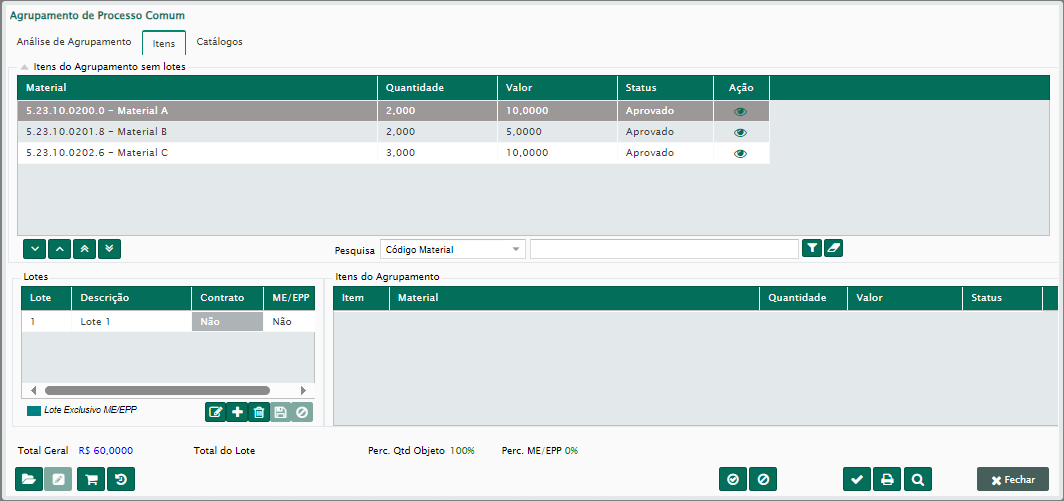
Figura 6 – Agrupamento por lotes
Diferentemente do agrupamento por itens, o usuário deverá criar o lote na caixa “Lotes”, e através dos ícones inserir ou retirar o item desejado do lote por ele criado. Veja o esquema (Figura 7).
0.0.0.0.1.Criando um lote agrupado
1º – “Lotes”, clicar sobre o botão inserir para criar o lote e nomeá-lo.
* Para excluir um lote utilize o botão
2º – Atribuir o item selecionado ao lote através do botão
* Se necessário retirar um item, utilize o botão
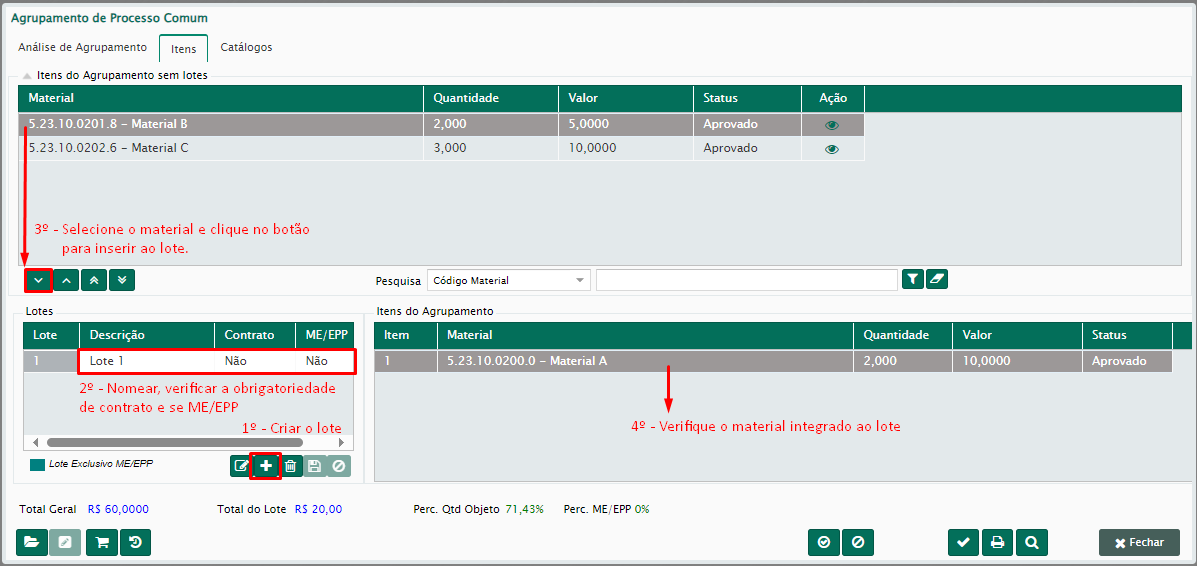
Figura 7- Criando um lote com item
CONTRATO: A informação (obriga ou não obriga) é referenciada ao lote, para alterar basta dar um duplo clique sobre a palavra “não” na coluna “Contrato”.
ME/EPP: A informação tornará o lote como exclusivo para empresas ME/EPP é referenciada ao lote, para alterar basta dar um duplo clique sobre a palavra “não” na coluna “ME/EPP” .
2.4.2.2.- Lotes Desagrupados
ITENS DESAGRUPADOS: Neste exemplo, havendo 2 requisições ou mais com os mesmos itens em sua composição, os itens serão apresentados DESAGRUPADOS na grade de seleção, ou seja, suas quantidades e valores serão apresentados conforme suas requisições e requisitantes.
Serão adicionadas 2 colunas diferentes as informações dos itens, quais sejam: requisitante e requisição. Desta maneira o usuário poderá criar lotes separando requisitantes e/ou requisições.
0.0.0.0.1.Criando um lote desagrupado
Como demonstrado no item 2.4.2.1.1, os passos são os mesmos, existindo possibilidade de criar lotes com cotas principais e reservadas.
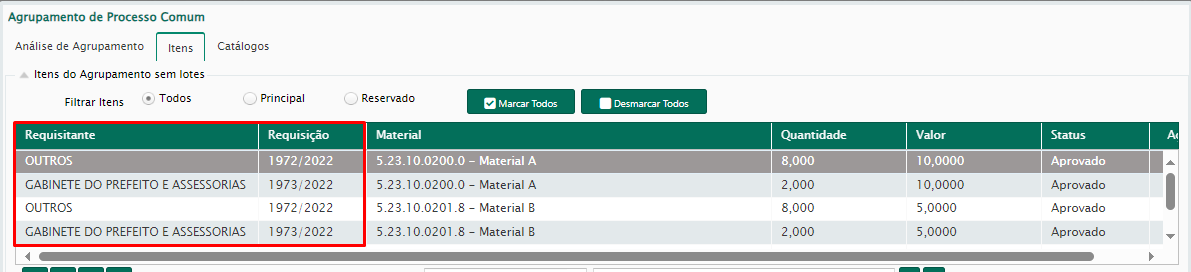
Figura 8 – Itens lotes desagrupados
Na parte superior da tela, na grade que mostra os itens, apresentará 2 colunas diferentes “Requisitante” e “Requisição” (Figura 8).
1º – “Lotes”, clicar sobre o botão inserir para criar o lote e nomeá-lo.
* Para excluir um lote utilize o botão
2º – Atribuir o item selecionado ao lote através do botão
* Se necessário retirar um item, utilize o botão
3º – Se necessário, atribuir obrigatoriedade ou não obrigatoriedade de contrato.
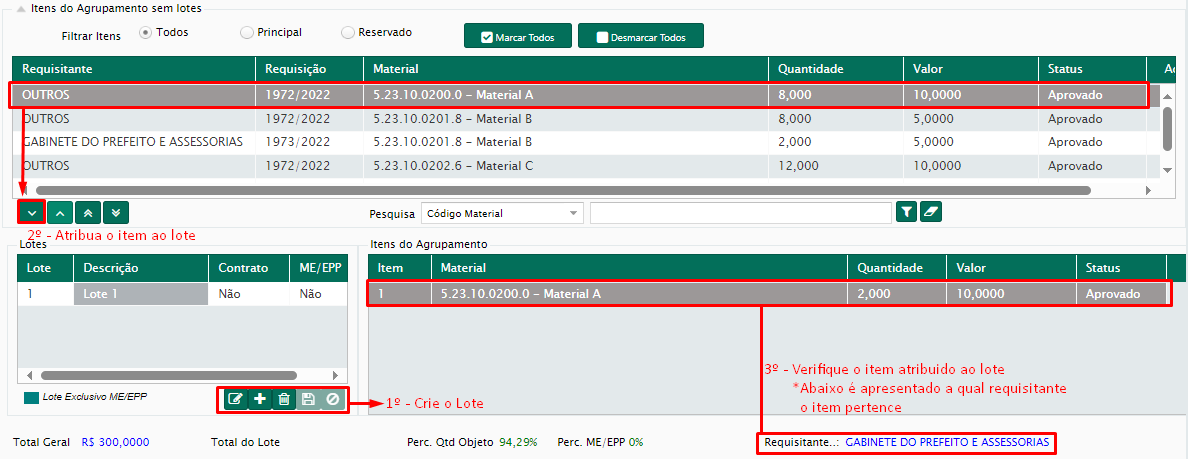
2.5.Agrupamento com cotas LC 147/14
“Art.47. Nas contratações públicas da administração direta e indireta, autárquica e fundacional, federal, estadual e municipal, deverá ser concedido tratamento diferenciado e simplificado para as microempresas e empresas de pequeno porte objetivando a promoção do desenvolvimento econômico e social no âmbito municipal e regional, a ampliação da eficiência das políticas públicas e o incentivo à inovação tecnológica.”
Ao criar um agrupamento, conforme item 2.3 deste manual, é possível selecionar a opção Lei Complementar 147/14 para agrupamentos por item, onde serão exibidos dois botões na parte inferior da tela, quais sejam:
Desta maneira temos 2 cenários
2.5.1.Gerar itens LC 147/14
Neste primeiro, as requisições de cota principal e cota reservada já existem, ou seja, foram efetuadas as cópias das requisições em fase anterior. Veja os passos abaixo (Figura 10).
1º – Insira um novo agrupamento
2º – Selecione “Lei 147/14”
3º – Preencha as informações iniciais: unidade gestora, tipo de julgamento, lei que rege a licitação. Não alterar o agrupamento, mantendo em item, visto que as requisições já estão identificadas como reservada e principal. Após grave as informações.
4º – Selecione as requisições (principal e reservada) a serem agrupadas na caixa “Disponíveis” para serem incorporadas a caixa “Relacionadas”.
5º – Clique sobre
O sistema irá exibir a mensagem:
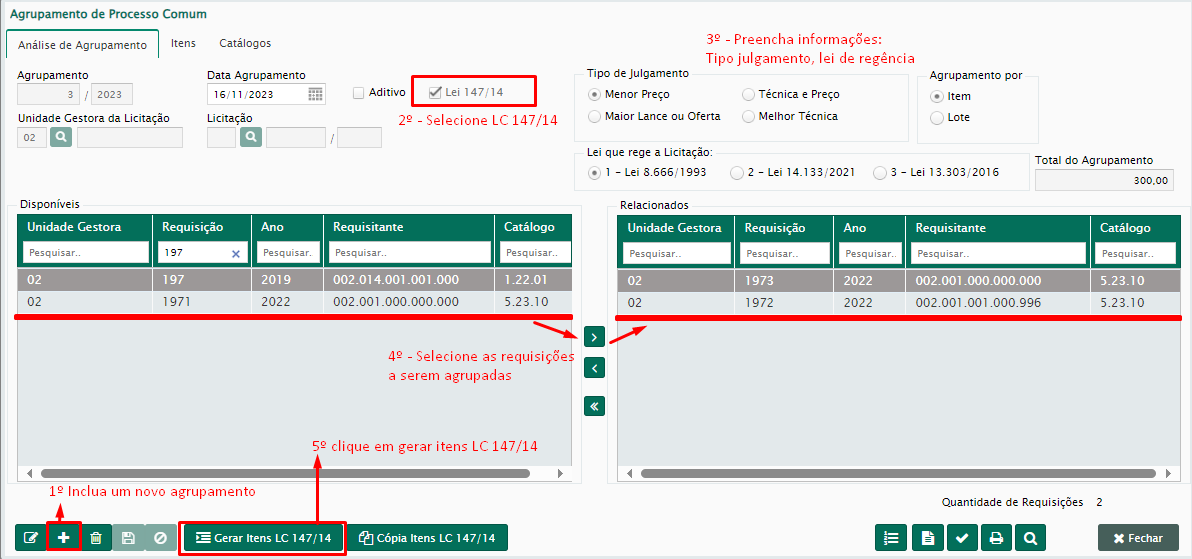
Figura 10 - Gerar Itens LC 14/14
2.5.2.Cópia itens LC 147/14
Neste segundo caso, as requisições de cota reservada não existem, ou seja, há somente a requisição com os itens, não havendo cópia dela com as cotas reservadas.
A função deste botão é gerar uma “cópia” da requisição agrupada, gerando uma nova requisição com os itens de cota reservada (Figura 12).
Como no item 2.5.1 do manual, os passos mudam somente no 5º passo, devendo clicar sobre
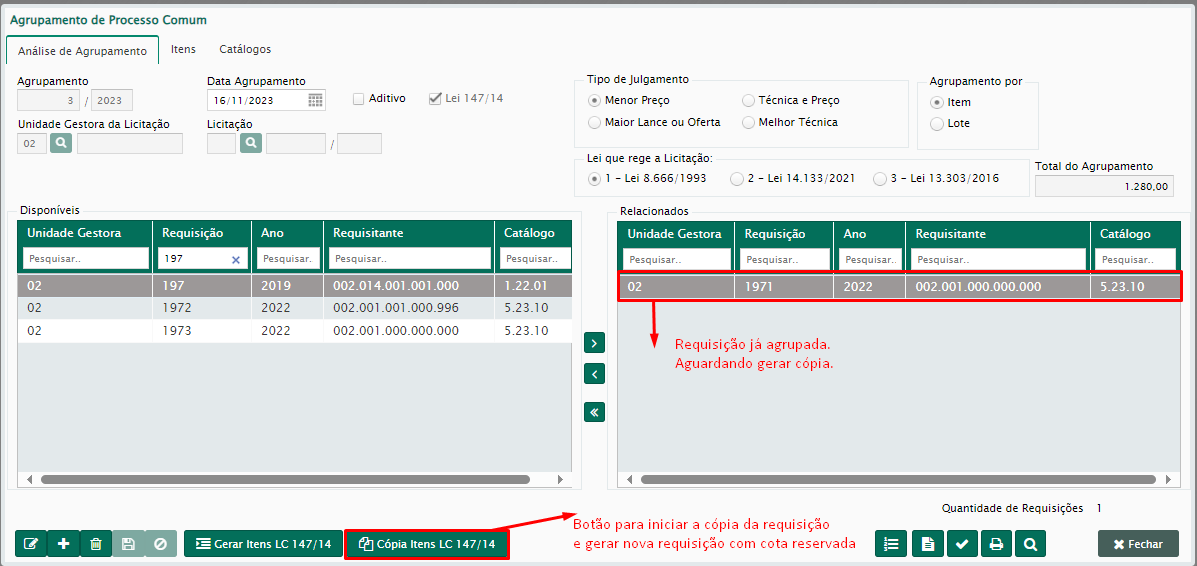
Figura 12 – Cópia itens LC 147/14
Após clicar no botão o sistema irá abrir uma nova tela onde o usuário irá selecionar os itens que serão copiados para nova requisição e informar a porcentagem (por padrão, preenchida em 25% a copiar) dando um duplo clique sobre o valor preenchido na coluna “% a copiar”.
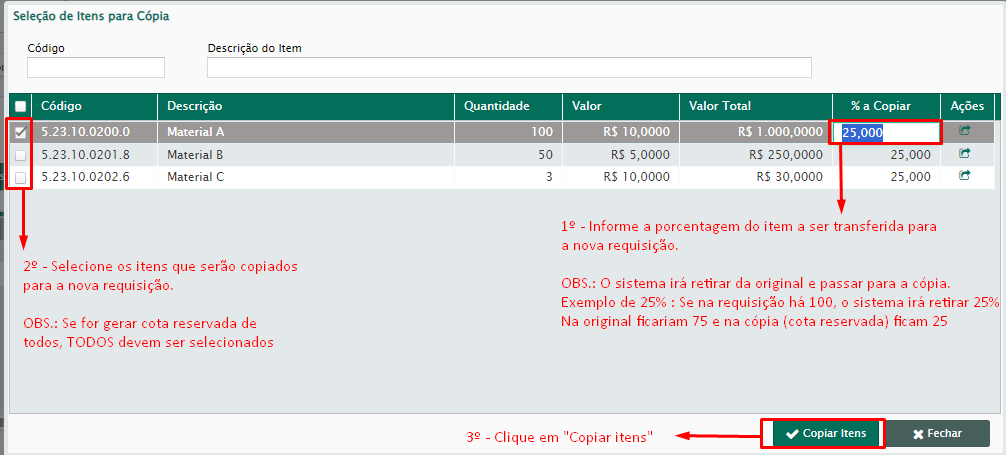
Figura 13 – Seleção de itens para cópia
Selecionado os itens e informada a porcentagem a ser copiada, clique em após será exibida tela para confirmação da cópia (Figura 13), O sistema irá exibir a mensagem:
2.5.3.Aba “Itens” em Agrupamento com LC 147/14.
A tela será a mesma do item 2.4.1, a diferença fica no filtro de itens do lado superior direito da tela. Sendo possível exibir na grade: todos os itens do agrupamento, somente itens de cota principal, somente itens de cota reservada. Vide imagens abaixo:



No caso de agrupamento por lotes, deverá ser utilizado o tipo desagrupado, conforme item 2.4.2.2 deste manual.
Neste, as requisições já devem estar copiadas quando foram criadas as requisições. Também será exibido a opção para filtrar os itens (Figura 14), porém o processo é o mesmo do item 2.4.2.2.
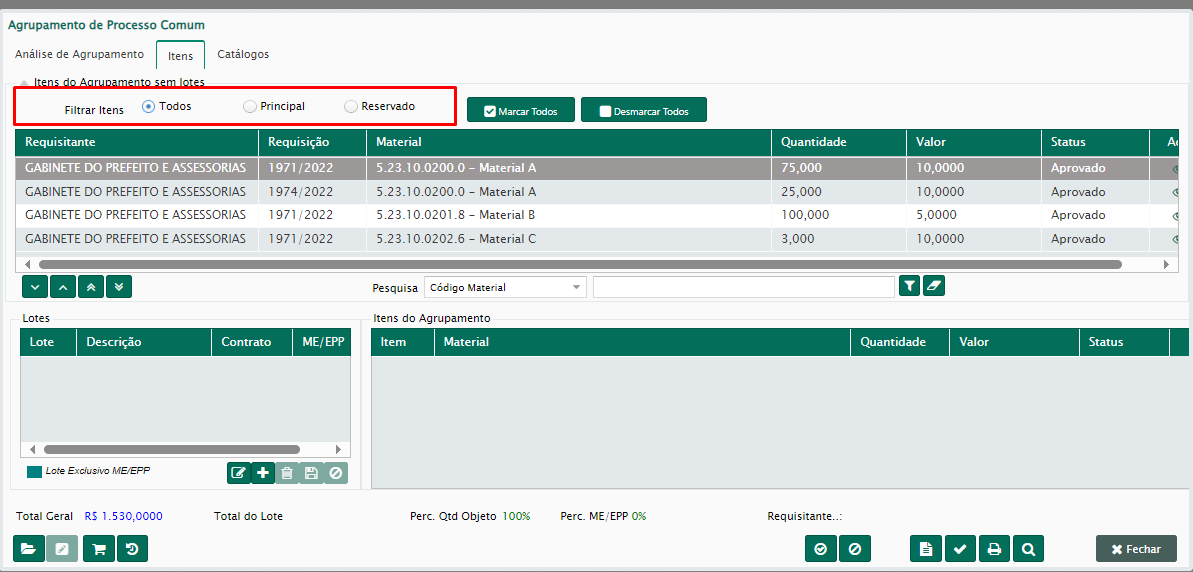
Figura 14 – Itens agrupamento por lotes desagrupados
2.6.Direcionamento da Modalidade
Terminada toda parte de criação do agrupamento, desenvolvida nas abas “Análise do Agrupamento” e “Itens”, o usuário deverá então executar o direcionamento para a modalidade de licitação.
A ação é executada através do botão “Atualizar direcionamento”, localizado na parte inferior direita da tela (Figura 15).
![]()
Figura 15 – Atualiza direcionamento
Após clicar sobre o botão “Atualiza Direcionamento”, caso exista item sem obrigatoriedade de contrato, o sistema irá exibir uma caixa de diálogo com a informação:
![]()
•Caso escolha NÃO, o sistema retorna a tela do agrupamento, caso seja necessário fazer o ajuste
•Caso escolha SIM, o sistema apresentará tela para seleção da modalidade a ser direcionada (Figura 16).
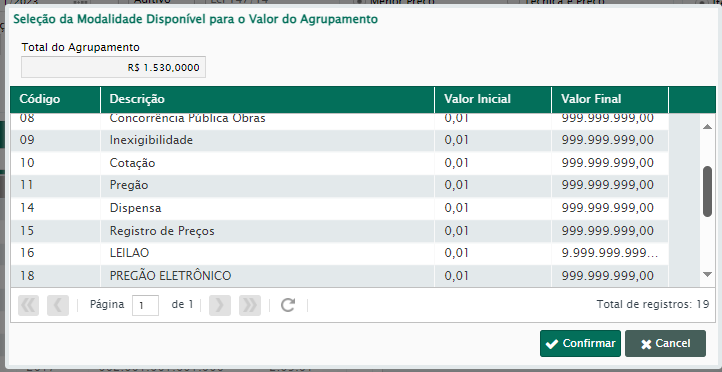
Figura 16 – Direcionamento modalidade
Basta selecionar a modalidade desejável e clicar em “Confirmar”, o sistema irá exibir a mensagem:
Retornando a página inicial, com o código da modalidade, número da licitação e o exercício.
This help system was created with an evaluation copy of Help+Manual.